reklama
 Každý uživatel Windows viděl, jak se systémový panel systému Windows (známý také jako oblast oznámení) časem zaplňuje. Pokryli jsme se zakázání rušivých oznámení na ploše 5 Rozrušení oznámení na ploše a způsob, jak je vypnout [Windows]Když pracujete na počítači, trvá to dost síly, aby odolalo pokusu o více věcí. Ale i když se vám podaří omezit sami sebe, mnoho programů se vám podaří hodit ... Přečtěte si více v minulosti, ale co když jsou samotné ikony problémem? V systému Windows 7 společnost Microsoft zahrnovala celou řadu nástrojů, díky kterým máte kontrolu nad tím, které ikony se zobrazují.
Každý uživatel Windows viděl, jak se systémový panel systému Windows (známý také jako oblast oznámení) časem zaplňuje. Pokryli jsme se zakázání rušivých oznámení na ploše 5 Rozrušení oznámení na ploše a způsob, jak je vypnout [Windows]Když pracujete na počítači, trvá to dost síly, aby odolalo pokusu o více věcí. Ale i když se vám podaří omezit sami sebe, mnoho programů se vám podaří hodit ... Přečtěte si více v minulosti, ale co když jsou samotné ikony problémem? V systému Windows 7 společnost Microsoft zahrnovala celou řadu nástrojů, díky kterým máte kontrolu nad tím, které ikony se zobrazují.
Pokud je váš systémový panel přeplněný aplikacemi, které nikdy nepoužíváte a nepotřebujete, můžete některé z nich odinstalovat nebo zabránit jim v běhu na pozadí - snad tím, že v programu zakážete možnosti „auto-start“ nebo „minimalizovat do zásobníku“ sám. Můžete však chtít mít spuštěnou aplikaci, ale nechcete, aby její ikona seděla ve vašem hlavní panel 4 elegantní triky, které můžete udělat na hlavním panelu Windows 7 Hlavní panel systému Windows 7 vypadá docela chmurně, ale také obsahuje wallop, pokud jde o funkčnost. Jistě, kdokoli může aktivovat aplikaci kliknutím na její ikonu. Ale víš, co se stane, když ... Přečtěte si více celý den - tehdy se tyto triky mohou hodit.
Drag & Drop ikony systémové liště
Nejrychlejší způsob, jak uklidit systémovou lištu, je drag and drop. Klepněte na ikonu na hlavním panelu, podržte levé tlačítko myši a přetáhněte ji na šipku vedle hlavního panelu. Umístěte jej do malého okna, které se objeví a bude skryto z hlavního panelu.
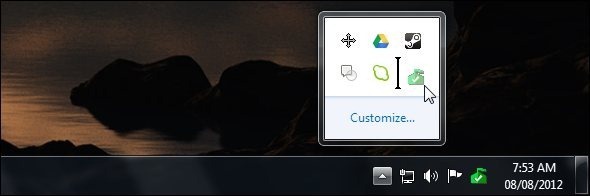
Ikony na hlavním panelu, které sem umístíte, se budou nadále zobrazovat na pozadí, ale na hlavním panelu nezabírají místo. Klepnutím na šipku nahoru získáte přístup k ikonám a jejich normální používání.
Můžete také změnit pořadí ikon na hlavním panelu jejich přetažením. Chcete-li obnovit skrytou ikonu, stačí ji přetáhnout z okna skrytých ikon zpět na hlavní panel.
Přizpůsobte ikony oznamovací oblasti
Chcete-li dále přizpůsobit ikony oblasti oznámení, klepněte na šipku nahoru na hlavním panelu na hlavním panelu a klepněte na odkaz Přizpůsobit. Můžete také stisknout klávesu Klávesa Windows 25 skvělých klávesových triků se systémem Windows 7, které zapůsobí na vaše přátele Přečtěte si více a B a současně stisknutím klávesy Enter odhalíte skryté ikony na hlavním panelu.
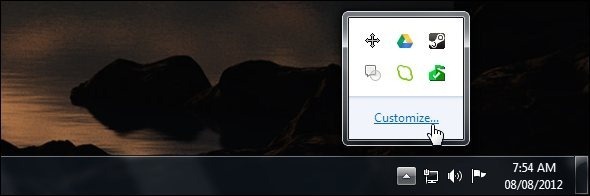
Ovládací panel Ikony oznamovacích oblastí umožňuje konfigurovat chování každé ikony samostatně. Každá ikona má tři dostupná nastavení:
- Zobrazit ikony a oznámení: Ikona se vždy zobrazí.
- Zobrazovat pouze oznámení: Ikona bude při běžném používání skrytá. Když ikona zobrazí bublinu oznámení, objeví se dočasně, takže si můžete oznámení zobrazit.
- Skrýt ikonu a upozornění: Ikona se nikdy nezobrazí. Systém Windows zabrání zobrazení bublin oznámení.

Chcete-li obnovit tato nastavení na výchozí, klikněte na ikonu Obnovit výchozí chování ikon odkaz ve spodní části okna.
Můžete také zcela zakázat chování skrývání ikon, pokud chcete - podívejte se na Na hlavním panelu vždy zobrazovat všechny ikony a oznámení Zaškrtávací políčko a Windows zobrazí všechny spuštěné ikony na hlavním panelu na hlavním panelu.

Zapnutí nebo vypnutí systémových ikon
Systém Windows obsahuje některé ze svých vlastních ikon na hlavním panelu, známých jako „systémové ikony“. Můžete je ovládat kliknutím na Zapnutí nebo vypnutí systémových ikon odkaz ve spodní části okna ikon v oznamovací oblasti.
Každá zahrnutá ikona může být vypnuta, aby se úplně skryla ze systémové lišty - nezobrazí se ani v okně ikon skrytých oznamovacích oblastí. Můžete deaktivovat hlasitost, síť, napájení a Centrum akcí systému Windows Měli byste věnovat větší pozornost zprávám o chybách softwaru Windows? [Geeks Weigh In]Windows sleduje každý pád aplikace a zastavení aplikace v systému. Zaznamenává podrobné informace o haváriích a dokonce se pokouší poskytnout řešení každé chybové zprávy, což vám pomůže vyřešit problémy. S tím v ... Přečtěte si více ikony zde.
Odtud můžete také zakázat hodiny - pokud ano, hodiny na hlavním panelu zmizí.

Odstraňte staré ikony v systémové liště
Pokud jste systém Windows již nějakou dobu používali, možná si všimnete ikon pro staré, odinstalované programy Kontrolní seznam jarního čištění pro váš počítač Část 2: Odstranění nevyžádané a volné plýtvané plochy [Windows]Pravidelná údržba počítače je často opomíjena, což vede ke ztrátě místa na pevném disku ak nafouknutému operačnímu systému, který běží stále pomaleji. Chcete-li se vyhnout obávané opakované instalaci systému Windows, měli byste provést důkladné vyčištění alespoň ... Přečtěte si více se zobrazí v okně Ovládací panely Ikony oznamovacích oblastí.
Chcete-li se těchto zastaralých ikon zbavit, spusťte CCleaner Optimalizujte svůj systém tak, aby fungoval co nejlépe pomocí CCleanerBěhem posledních dvou let se CCleaner v době psaní tohoto textu docela změnil, pokud jde o čísla verzí... až do verze 3.10. Zatímco vizuálně se program ve skutečnosti moc nezměnil (je to ... Přečtěte si více (stáhnout to tady) a řekněte mu, abyste vyčistili mezipaměť oznámení zásobníku. Po vymazání těchto údajů se budete muset přihlásit a odhlásit.
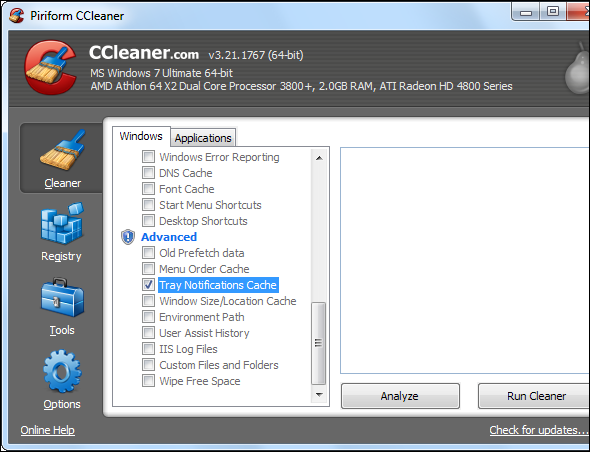
Pokud jste geek, který je obeznámen s Registr systému Windows Použití registru Cleaner: Opravdu je to něco změnit?Reklamy na čističe registrů jsou na celém webu. Existuje celé odvětví, které se zaměřuje na přesvědčování nezkušených uživatelů počítačů, že jejich registr potřebuje opravit, a že za deset snadných plateb ve výši 29,95 $ ... Přečtěte si více , můžete tato data také vymazat ručně. Spusťte editor registru a přejděte na HKEY_CURRENT_USER \ Software \ Classes \ Local Settings \ Software \ Microsoft \ Windows \ CurrentVersion \ TrayNotify klíč. Odstranit IconsStream a PastIconsStream hodnoty v pravém podokně. Nakonec se musíte odhlásit a znovu přihlásit (nebo restartovat Explorer.exe), aby se změny projevily.
Další informace o systému Windows 7 si můžete stáhnout zdarma Ultimate Windows 7 Guide Průvodce Windows 7: Ultimate GuidePokud se bojíte upgradovat z Vista nebo XP, protože máte pocit, že je to úplně jiné, než na co jste zvyklí, měli byste si přečíst tohoto nového průvodce. Přečtěte si více .
Máte nějaké další otázky týkající se uklízení systémové liště nebo nějaké užitečné tipy, které můžete sdílet? Nechte dole!
Chris Hoffman je technologický blogger a všestranný závislý na technologii žijící v Eugene v Oregonu.

